Panasonic KX-MB263RU — эффективное сканирование и преобразование изображений в текст [28/88]
![Panasonic KX-MB773RU [28/88] Сканирование с компьютера обычное сканирование](/views2/1032678/page28/bg1c.png)
4. Сканер
28
4.1.4 Сканирование в программное
обеспечение ОРС
С помощью программного обеспечения ОРС можно
преобразовывать изображение в текстовые данные и затем
редактировать их в текстовом редакторе. Программное
обеспечение ОРС Readiris можно установить во время
установки Multi-Function Station.
1
Вставьте оригинал (стр. 18).
2
{
СКАНИРОВАНИЕ
}
3
Нажимайте
{V}
или
{^}
для выбора
“
ОРС
”
.
i
{
ОК
}
4
Нажимайте
{V}
или
{^}
для выбора
“
USB HOST
”
.
i
{
ОК
}
5
При необходимости измените настройки сканирования
(тип сканирования/разрешение/формат
файла/яркость/контрастность/размер сканированного
изображения). Нажмите
{
>
}
, а затем нажимайте
{V}
или
{^}
для выбора нужной настройки.
i
{
ОК
}
i
{
CTAPT
}
L
Сканированное изображение отображается в окне
ОРС после сканирования.
Примечание:
L
Можно сохранять изображения в форматах TIFF, JPEG
или BMP.
L
Для получения подробных инструкций относительно ОРС
щелкните
[
Помощъ
]
.
4.2 Сканирование с компьютера
(обычное сканирование)
Примечание:
L
При сканировании документа для получения лучшего
результата рекомендуется использовать стекло сканера, а
не автоматический податчик документов (только для KX-
MB773).
L
Не открывайте крышку для документов при сканировании
документа с помощью автоматического податчика
документов (только для KX-MB773).
4.2.1 Использование приложения
сканирования Multi-Function Station
При щелчке на значок приложения после сканирования
автоматически запускается выбранное приложение.
1
Вставьте оригинал (стр. 18).
2
Запустите приложение Multi-Function Station.
i
[
Сканирование
]
3
Щелкните значок нужного приложения.
L
При нажатии
[
Выборочный
]
запускается
предварительно запрограммированное приложение.
L
Для отмены сканирования во время сканирования
документов щелкните
[
Отмена
]
.
Примечание:
L
Для каждого приложения можно предварительно
изменить настройки сканирования (стр. 24).
L
При наведении курсора на значок приложения настройки
сканирования могут отображаться в качестве подсказки.
L
Требования к документу см. на стр. 18.
4.2.2 Использование приложения Программа
просмотра МФУ
1
Вставьте оригинал (стр. 18).
2
Запустите приложение Multi-Function Station.
3
[
Утилиты
]
i
[
Просмотр
]
L
Открывается окно
[
Программа просмотра МФУ
]
.
4
Нажмите значок
[
Сканировать
]
в окне
[
Программа
просмотра МФУ
]
.
L
Откроется диалоговое окно имени аппарата.
5
При необходимости измените настройки сканирования на
компьютере.
L
Для предварительного просмотра изображения
нажмите
[
Просмотр
]
. Отображается только первая
страница. Можно перетащить рамку, чтобы
определить сканируемую область. Чтобы изменить
режим сканирования, а также настройки яркости,
контрастности и т.д., нажмите
[
Просмотр
]
для
обновления сканированного изображения.
При использовании автоматического податчика
документов (только для KX-MB773) установите
документ еще раз, прежде чем обновлять
сканированное изображение.
6
[
Сканировать
]
L
При предварительном просмотре изображения,
сканированного с помощью автоматического
MB263_763_773RU-PFQX2800ZB-OI-ru.book Page 28 Thursday, July 26, 2007 5:39 PM
Содержание
- Kx mb263ru kx mb763ru p.1
- Инструкция по эксплуатации p.1
- Многофункциональное устройство p.1
- Kx mb773ru p.1
- Важная информация p.3
- Для лучшего применения p.3
- Сканер p.4
- Принтер p.4
- Введение и установка p.4
- Копирование p.4
- Соединения и установка p.4
- Подготовка p.4
- Органы управления p.4
- Начальное программирование p.4
- Аксессуары p.4
- Автоматический набор номера p.4
- Голосовой контакт p.4
- Копир p.4
- Факс только для kx mb763 kx mb773 p.4
- Установка p.4
- Идентификация вызывающего абонента p.4
- Содеpжание p.4
- Отправка факсов p.4
- Идентификация вызывающего абонента только для kx mb763 kx mb773 p.4
- Требования к документу p.4
- Громкость p.4
- Телефон только для kx mb763 kx mb773 p.4
- Справка p.4
- Прием факсов p.4
- Чистка p.5
- Сообщения об ошибках p.5
- Печать отчетов p.5
- Устранение неполадок p.5
- Замятия бумаги p.5
- Программируемые функции p.5
- Общая информация p.5
- Полезная информация p.5
- Технические характеристики p.5
- Предметный указатель p.5
- Справка p.5
- Содеpжание p.5
- Сводка функций p.5
- Введение и установка p.6
- Доступные аксессуары p.6
- Аксессуары p.6
- Прилагаемые аксессуары p.6
- Информация о дополнительных аксессуарах p.6
- Описания кнопок p.7
- Органы управления p.7
- Введение и установка p.7
- Обзор p.8
- Тонер картридж и барабан p.9
- Установка p.9
- Введение и установка p.9
- Введение и установка p.10
- Мало тонера p.11
- Нет тонера p.11
- Введение и установка p.11
- Выходной лоток p.12
- Введение и установка p.12
- Введение и установка p.13
- Бумага для печати p.13
- Приблизительно 2 кг kg p.14
- Введение и установка p.14
- Телефонная трубка только для kx mb763 kx mb773 p.15
- Введение и установка p.15
- Соединения p.16
- Соединения и установка p.16
- Подготовка p.16
- Режим набора номера только для kx mb763 kx mb773 p.17
- Подготовка p.17
- Меню p.17
- Выбор режима работы сканирование копирование факс только для kx mb763 kx mb773 p.17
- Установка оригинала документа p.18
- Требования к документу p.18
- Подготовка p.18
- Использование стекла сканера p.18
- Использование автоматического податчика документов только для kx mb773 p.18
- Меню p.19
- Функция справки только для kx mb763 kx mb773 p.19
- Справка p.19
- Подготовка p.19
- Начальное программирование p.20
- V ок факс p.20
- Регулировка громкости только для kx mb763 kx mb773 p.20
- Подготовка p.20
- Ок факс p.20
- Меню p.20
- Дата и время только для kx mb763 kx mb773 p.20
- Громкость p.20
- Телефонный номер вашего факса только для kx mb763 kx mb773 p.21
- Подготовка p.21
- Ок флэш p.21
- Меню стоп p.21
- Ваш логотип только для kx mb763 kx mb773 p.21
- Установка программного обеспечения multi function station на компьютер p.22
- Установка программного обеспечения multi function station p.22
- Подготовка p.22
- Необходимая компьютерная среда p.22
- Подготовка p.23
- Подготовка p.24
- Запуск программного обеспечения multi function station p.24
- Принтер p.25
- Печать из приложений windows p.25
- Использование входного лотка ручной подачи p.26
- Принтер p.26
- Сканирование для отправки по электронной почте p.27
- Сканер p.27
- Сканирование с аппарата сетевое сканирование p.27
- Сканирование для сохранения в качестве файла p.27
- Сканирование в приложение программа просмотра мфу p.27
- Сканер p.28
- Сканирование с компьютера обычное сканирование p.28
- Сканирование в программное обеспечение орс p.28
- Использование приложения сканирования multi function station p.28
- Использование приложения программа просмотра мфу p.28
- Использование других приложений p.29
- Сканер p.29
- Копирование p.30
- Копир p.30
- Использование стекла сканера p.30
- Изготовление копии p.30
- Увеличение уменьшение документа p.31
- Копир p.31
- Использование автоматического податчика документов только для kx mb773 p.31
- Другие функции копирования p.31
- Копирование 2 х сторонних документов на 1 страницу функция быстрой копии документа только стекло сканера p.32
- Копир p.32
- Создание копии в формате плаката функция плаката только стекло сканера p.33
- Копирование нескольких страниц на 1 страницу функция n в 1 p.33
- Копир p.33
- Сортировка нескольких копий p.34
- Копир p.34
- 4 3 3 2 2 p.34
- Удаление записи p.35
- Телефон только для kx mb763 kx mb773 p.35
- Сохранение записи для однокнопочного набора номера p.35
- Сохранение записей для функции однокнопочного набора и в телефонном справочнике p.35
- Сохранение записей в телефонном справочнике p.35
- Редактирование сохраненной записи p.35
- Использование функции однокнопочного набора p.35
- Использование телефонного справочника p.35
- Голосовой вызов с использованием функции однокнопочного набора и телефонного справочника p.35
- Автоматический набор номера p.35
- Телефон только для kx mb763 kx mb773 p.36
- Отправка факсов p.37
- Отправка факса вручную p.37
- Факс только для kx mb763 kx mb773 p.37
- Факс только для kx mb763 kx mb773 p.38
- Передача факса с использованием функции однокнопочного набора и телефонного справочника p.38
- Использование стекла сканера p.38
- Использование автоматического податчика документов только для kx mb773 p.38
- Факс только для kx mb763 kx mb773 p.39
- Удаление записи из памяти рассылки p.39
- Программирование телефонных номеров в памяти рассылки p.39
- Отправка документа абонентам занесенным в память рассылки p.39
- Добавление нового номера в память рассылки p.39
- Групповая рассылка p.39
- Запрос голосового контакта p.40
- Разговор с вашим абонентом после передачи или приема факса p.40
- Получение запроса на голосовой контакт p.40
- Отправка компьютерного документа как факсимильного сообщения с вашего компьютера p.40
- Голосовой контакт p.40
- Факс только для kx mb763 kx mb773 p.40
- Факс только для kx mb763 kx mb773 p.41
- Прием факсов p.41
- Использование только как факса режим факс p.41
- Использование с автоответчиком p.41
- Использование преимущественно как телефона режим тeлефон p.41
- Использование как телефона и или факса режим тел факс p.41
- Выбор способа применения факсимильного аппарата p.41
- Факс только для kx mb763 kx mb773 p.42
- Прием факса вручную режим автоответа выкл p.42
- Прием факса автоматически режим автоответа вкл p.42
- Включение режима факс p.42
- Включение режима тeлeфoh p.42
- Факс только для kx mb763 kx mb773 p.43
- Стоп p.43
- Включение режима тел факс p.43
- Факс только для kx mb763 kx mb773 p.44
- Совместная работа с автоответчиком p.44
- Получение методом поллинга получение факса содержащегося на другом факсимильном аппарате p.44
- Конфигурация аппарата для работы с автоответчиком p.44
- Факс только для kx mb763 kx mb773 p.45
- Сохранение номеров в списке нежелательных абонентов p.45
- Запрет на прием спама предотвращение приема факсов от нежелательных абонентов p.45
- Включение запрета на прием нежелательных факсов p.45
- Факс только для kx mb763 kx mb773 p.46
- Получение факса на ваш компьютер p.46
- Услуга идентификации вызывающего абонента aoh и caller id p.47
- Получение информации о вызывающем абоненте p.47
- Как выбрать услугу идентификации вызывающего абонента aoh и услуга caller id p.47
- Идентификация вызывающего абонента только для kx mb763 kx mb773 p.47
- Идентификация вызывающего абонента p.47
- Идентификация вызывающего абонента только для kx mb763 kx mb773 p.48
- Удаление информации о вызывавшем абоненте p.48
- Сохранение информации о вызывающем абоненте p.48
- Редактирование номера телефона вызывающего абонента до обратного вызова сохранения p.48
- Просмотр и обратный вызов с помощью информации о вызывающем абоненте p.48
- Настройки идентификации вызывающего абонента p.49
- Настройка сигналов запроса для пользователей аон p.49
- Идентификация вызывающего абонента только для kx mb763 kx mb773 p.49
- Выбор числа цифр для отображения для пользователей аон p.49
- Сводка функций p.50
- Программируемые функции p.50
- Программирование p.50
- Меню p.50
- Программируемые функции p.51
- Основные функции p.51
- Программируемые функции p.52
- При использовании этой функции качество может снизиться вследствие уменьшения расхода тонера p.53
- По умолчанию отключает эту функцию p.53
- 1 час p.53
- Предыдущая настройка сохраняется индивидуально для режимов копирования и отправки факсов только для kx mb763 kx mb773 p.53
- По умолчанию по умолчанию выбирается режим копирования p.53
- По умолчанию выбирается режим доставки факсов p.53
- По умолчанию 15 минут p.53
- По умолчанию 1 минута p.53
- Отключает эту функцию p.53
- Для установки времени которое должно пройти прежде чем аппарат переключается на режим энергосбережения p.53
- Для задания таймера на время которое должно пройти прежде чем аппарат переключится на режим работы по умолчанию функция 463 p.53
- Для выбора режима работы по умолчанию когда проходит время выбранное для таймера режима функция 464 p.53
- Аппарат сохраняет предыдущую настройку p.53
- Тонер картридж будут служить дольше p.53
- 5 минут p.53
- С помощью этой функции нельзя выбрать режим сканирования p.53
- 30 секунд p.53
- Программируемые функции p.53
- 30 минут p.53
- При работе в режиме энергосбережения перед печатью нагреватель предварительно прогревается аппаратом p.53
- 2 минут p.53
- Функции факса только для kx mb763 kx mb773 p.54
- Программируемые функции p.54
- Программируемые функции p.55
- Программируемые функции p.56
- Функции пк печати p.57
- Функции копирования p.57
- Программируемые функции p.57
- Функции сканирования p.58
- Программируемые функции p.58
- Полезная информация p.59
- Ввод символов только для kx mb763 kx mb773 p.59
- Использование дистанционного управления p.60
- Состояние аппарата p.60
- Полезная информация p.60
- Отмена операций p.61
- Полезная информация p.61
- Использование приложения статус устройства p.61
- Справка p.62
- Сообщения об ошибках отчеты только для kx mb763 kx mb773 p.62
- Сообщения об ошибках на дисплее p.63
- Справка p.63
- При попытке копирования получения факсов или печати отчетов бумага для печати установлена во входной лоток ручной подачи удалите бумагу для печати из входного лотка ручной подачи p.64
- На компьютере не запущено программное обеспечение запустите программное обеспечение и повторите попытку p.64
- Закончился ресурс тонера немедленно замените тонер картридж p.64
- Закончился ресурс барабана немедленно замените барабан p.64
- Чтобы удалить документ разбейте документ на два или несколько листов и повторите попытку p.64
- Если функция 442 установлена на p.64
- Факсимильный аппарат абонента не имеет функции отправки получения методом поллинга уточните у абонента p.64
- Документ застрял удалите застрявший документ стр 75 p.64
- Факсимильный аппарат абонента занят или в нем закончилась бумага повторите попытку p.64
- Внутренняя часть аппарата холодная дайте аппарату прогреться подождите p.64
- Факсимильное сообщение напечатано на бумаге длина которой меньше формата a4 используйте бумагу правильного формата стр 81 p.64
- Аппарат разогревается подождите p.64
- Стр 56 проверьте соединение между компьютером и аппаратом p.64
- Справка p.64
- Ресурс тонера почти истек замените тонер картридж как можно скорее p.64
- Произведена попытка отправки или копирования документа длиной более 600 мм mm с помощью автоматического податчика документов нажмите p.64
- Память переполнена принятыми документами из за отсутствия бумаги для печати или застревания бумаги для печати вставьте бумагу стр 13 или удалите застрявшую бумагу стр 70 p.64
- Ошибка при передаче повторите попытку p.64
- Открыта верхняя крышка закройте ее p.64
- Неправильно подсоединен кабель или сетевой шнур компьютера проверьте соединения стр 16 22 p.64
- Устранение неполадок p.65
- Справка p.65
- Общие неполадки p.65
- Если функция не действует p.65
- Ошибки при печати p.66
- Справка p.66
- Сканер p.66
- Факс только для kx mb763 kx mb773 p.67
- Справка p.67
- Копир p.67
- Справка p.68
- Справка p.69
- Использование автоответчика только для kx mb763 kx mb773 p.69
- В случае перебоя в сети питания p.69
- На дисплее появляется следующее сообщение p.70
- И осторожно извлеките замятую бумагу p.70
- Замятия бумаги p.70
- Замятие бумаги для печати p.70
- Выдвиньте входной лоток для бумаги p.70
- Потянув ее вверх закройте входной лоток ручной подачи p.70
- Откройте входной лоток ручной подачи p.70
- Замятия бумаги p.71
- Замятия бумаги p.72
- Замятия бумаги p.73
- Пров захв бум вх лоток 2 p.74
- Пров бумагу 1 нажмите старт p.74
- Замятия бумаги p.74
- Если бумага для печати подается в аппарат неправильно p.74
- Если бумага для печати загруженная во входной лоток ручной подачи не подается в аппарат правильно p.74
- Замятия документов автоматический податчик документов только для kx mb773 p.75
- Замятия бумаги p.75
- Чистка p.76
- Чистка белых пластин и стекла p.76
- Белые пластины и стекло сканера p.76
- Нижнее стекло p.77
- Чистка p.77
- Чистка p.78
- Чистка роликов податчика документов только для kx mb773 p.79
- Чистка p.79
- Технические характеристики p.80
- Общая информация p.80
- Списки и отчеты p.80
- Печать отчетов p.80
- Меню p.80
- Общая информация p.81
- Модуль барабана относится к расходным материалам и требует регулярной замены фактический срок службы барабана определяется рядом факторов температурой влажностью типом бумаги а также тем сколько тонера расходуется для определенного числа страниц в одном задании печати максимальный срок службы барабана составляет приблиз 6 000 листов фактическое число листов которое может напечатать барабан может быть значительно меньше расчетного если аппарат часто используется для печати заданий содержащих небольшое число листов поскольку многие факторы определяющие фактический срок службы барабана невозможно предугадать мы не можем гарантировать минимальное число листов которое будет напечатано барабаном p.82
- При включении режима экономии тонера срок службы тонер картриджа увеличивается примерно на 40 p.82
- Общая информация p.82
- Можно напечатать примерно 650 листов формата бумаги a4 p.82
- Можно напечатать примерно 2 000 листов формата бумаги a4 p.82
- Можно напечатать примерно 1 000 листов формата бумаги a4 p.82
- Степень заполнения зависит от плотности толщины и размера знаков p.82
- Срок службы тонера зависит от содержания принимаемых копируемых или распечатываемых документов ниже приведена примерная зависимость между областью изображения и сроком службы тонера для замены тонер картриджа модель kx fat92a срок службы зависит от реальных условий эксплуатации p.82
- Предметный указатель p.83
- Предметный указатель p.84
- Примечания p.85
- Примечания p.86
- Примечания p.87
Похожие устройства
-
 Panasonic KX-MB773RUИнструкция по эксплуатации
Panasonic KX-MB773RUИнструкция по эксплуатации -
 Panasonic KX-MB1520RUBИнструкция по эксплуатации
Panasonic KX-MB1520RUBИнструкция по эксплуатации -
 Panasonic KX-MB1500RUWИнструкция по эксплуатации
Panasonic KX-MB1500RUWИнструкция по эксплуатации -
 Panasonic KX-MB1500RUDИнструкция по эксплуатации
Panasonic KX-MB1500RUDИнструкция по эксплуатации -
 Panasonic KX-MB2051RUBИнструкция по эксплуатации
Panasonic KX-MB2051RUBИнструкция по эксплуатации -
 Panasonic KX-MB2030RU-WИнструкция по эксплуатации
Panasonic KX-MB2030RU-WИнструкция по эксплуатации -
 Panasonic KX-MB2020RU-WИнструкция по эксплуатации
Panasonic KX-MB2020RU-WИнструкция по эксплуатации -
 Panasonic KX-MB2020RUBИнструкция по эксплуатации
Panasonic KX-MB2020RUBИнструкция по эксплуатации -
 Canon i-SENSYS MF3010Руководство по установке драйверов MF
Canon i-SENSYS MF3010Руководство по установке драйверов MF -
 Xerox WorkCentre 3045BService Manual
Xerox WorkCentre 3045BService Manual -
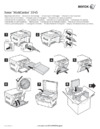 Xerox WorkCentre 3045BИнструкции по повторной упаковке
Xerox WorkCentre 3045BИнструкции по повторной упаковке -
 Xerox WorkCentre 3045BРуковдоство по установке картриджа
Xerox WorkCentre 3045BРуковдоство по установке картриджа
Узнайте, как использовать программное обеспечение для сканирования и преобразования изображений в текстовые данные. Подробные инструкции и советы по настройке.
Скачать
Случайные обсуждения
![Panasonic KX-MB263RU — эффективное сканирование и преобразование изображений в текст [28/88]](/img/pdf.png)